阿里邮箱添加其他邮箱账号的方法
时间:2024-04-27 11:36:06作者:极光下载站人气:0
阿里邮箱是一款我们大家常常需要使用到一款邮箱工具,我们在使用的过程中,可以登录自己需要的邮箱账号进行使用,比如qq邮箱账号、163邮箱账号以及网易邮箱账号等,这些账号都是可以在阿里邮箱中进行登录使用的,一些小伙伴在使用的过程中需要添加相应的账号的话,那么我们就可以进入到账号页面中,将其中的添加邮箱按钮进行单击即可添加,下方是关于如何使用阿里邮箱添加邮箱账号的具体操作方法,如果你需要的情况下可以看看方法教程,希望小编的方法教程对大家有所帮助。
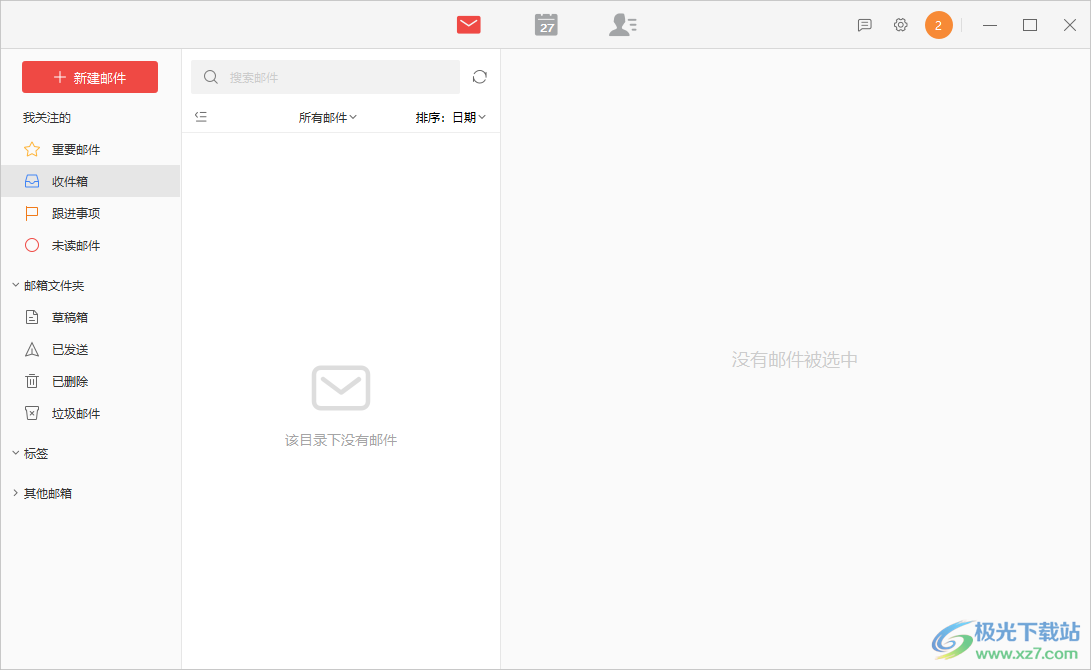
方法步骤
1.首先,我们需要在电脑桌面上将阿里邮箱点击打开。
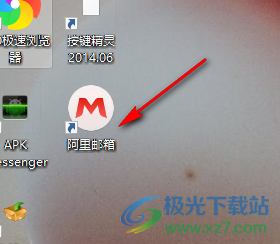
2.在打开的页面中,将鼠标移动到右上角的【设置】按钮的位置,将其点击打开。
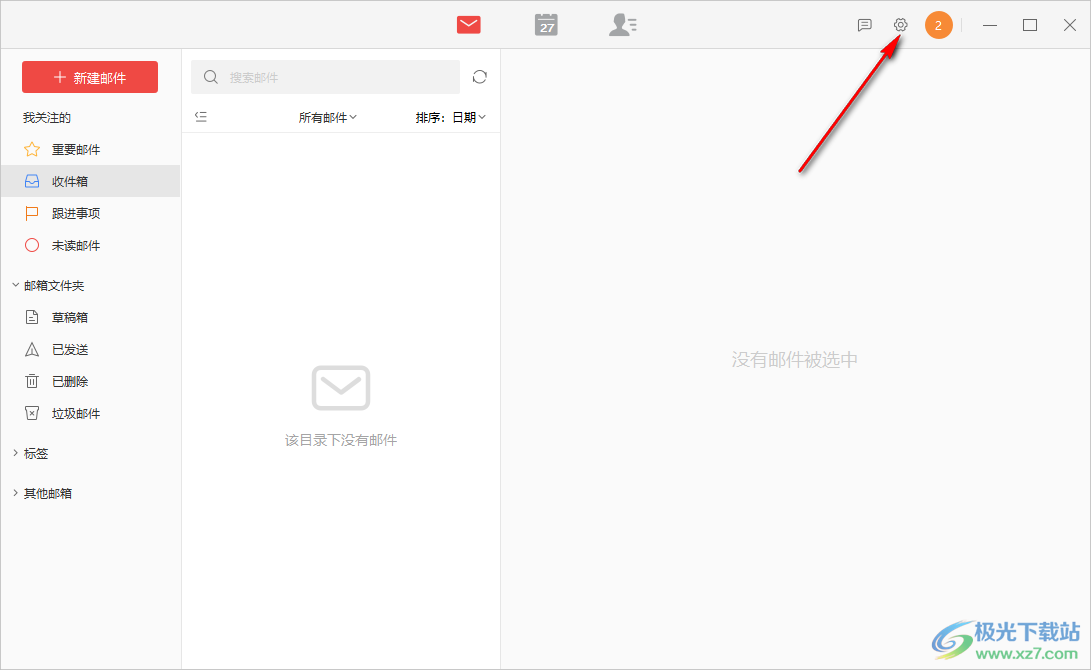
3.这时候,我们就可以在打开的窗口中,将页面左侧【账户设置】选项进行点击一下。
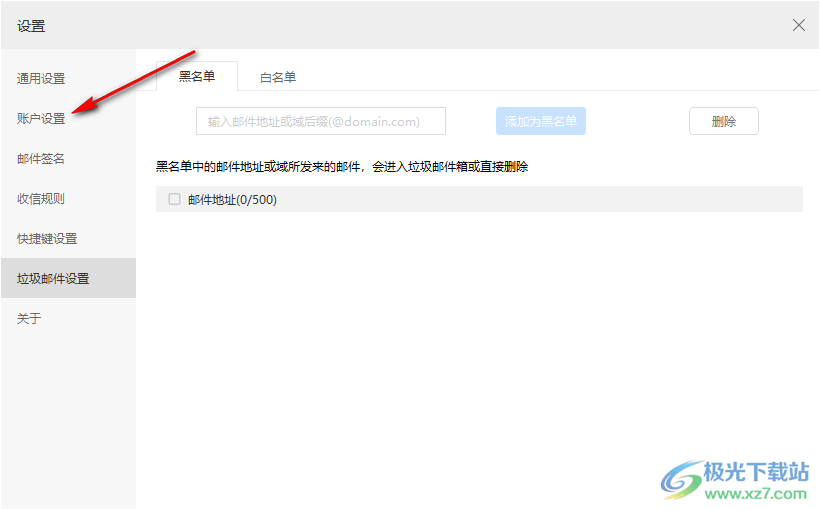
4.这时候,我们可以在页面的右侧位置查看到自己目前登录的邮箱,我们可以点击【设置】按钮,或者是点击【添加邮箱】按钮进行邮箱账号的添加。
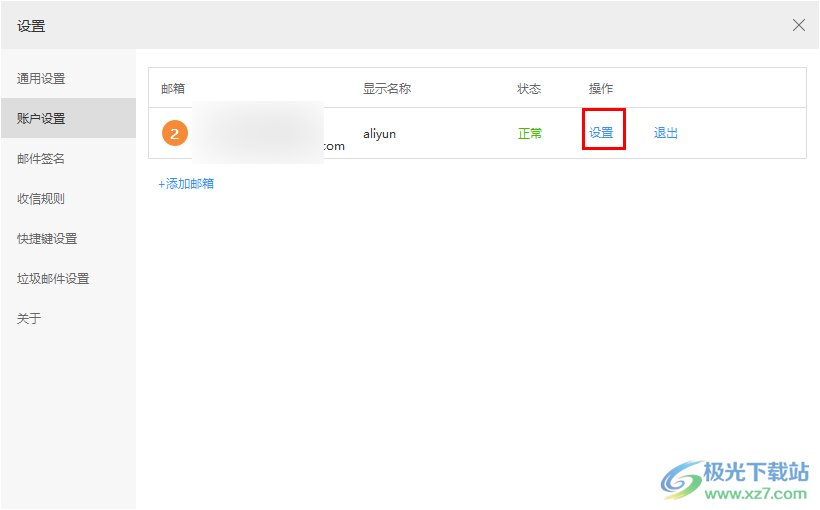
5.在打开的小窗口中,我们可以将需要添加的邮箱账号信息添加进去,就可以进行登录了,如图所示。

以上就是关于如何使用阿里邮箱添加其他邮箱账号的具体操作方法,我们可以在该邮箱工具中,将我们需要的邮箱账号添加进来进行使用,添加邮箱的方式是非常简单的,且操作起来也比较便捷,感兴趣的话可以自己操作试试。

大小:72.00 MB版本:环境:WinAll, WinXP, Win7, Win10
- 进入下载

网友评论